 悩む人
悩む人MetaMaskの始め方が分からない。
詳しく解説してほしい。
このような疑問を解決します。
MetaMaskは仮想通貨を保管しておく財布です。
本記事では始めるにあたり注意すべき点もあわせて解説しています。
最後まで読むことで確実に始めることができるようになります。
MetaMaskとは?
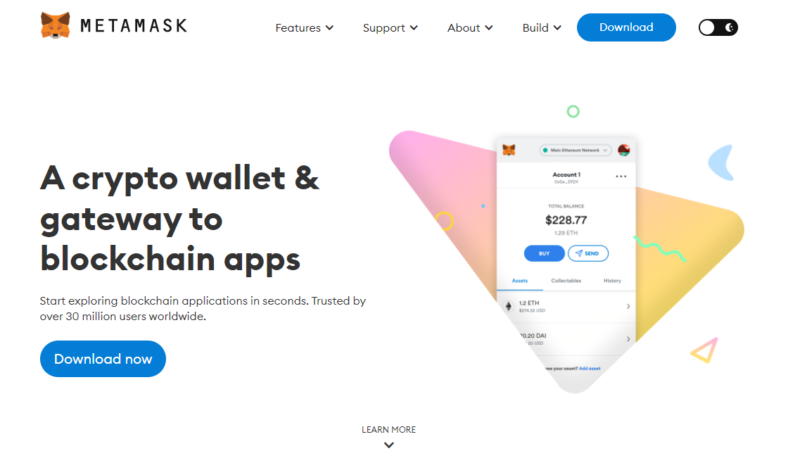
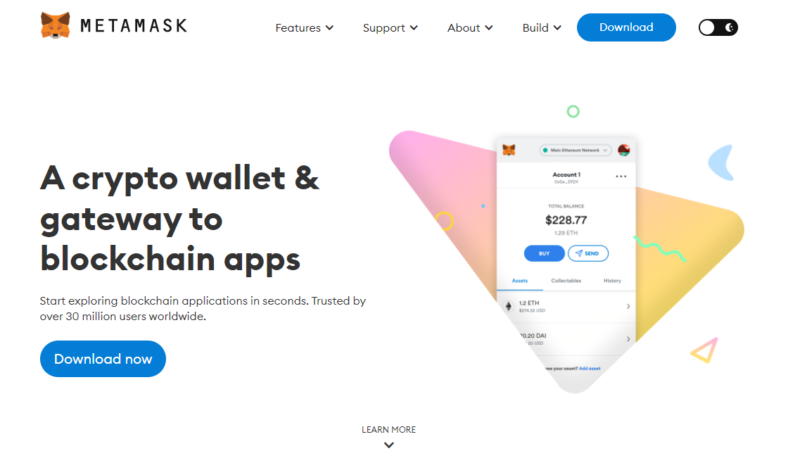
仮想通貨を保管しておくウォレットになります。
商品を現金で購入する時は、紙幣をお財布に入れて買い物に行っていると思います。
MetaMaskは仮想通貨のお財布にあたるもので、OpenSeaのようなNFTマーケットで売買をする際に必要になってきます!
MetaMaskの始め方
「Download」もしくは「Download now」をクリックしてください。
どちらを選択されてもOKです。
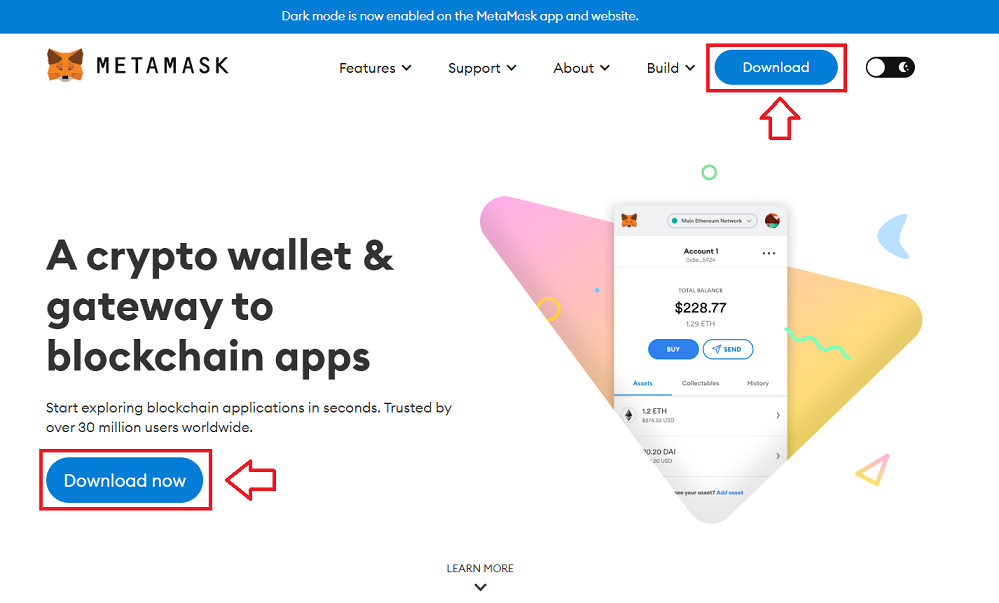
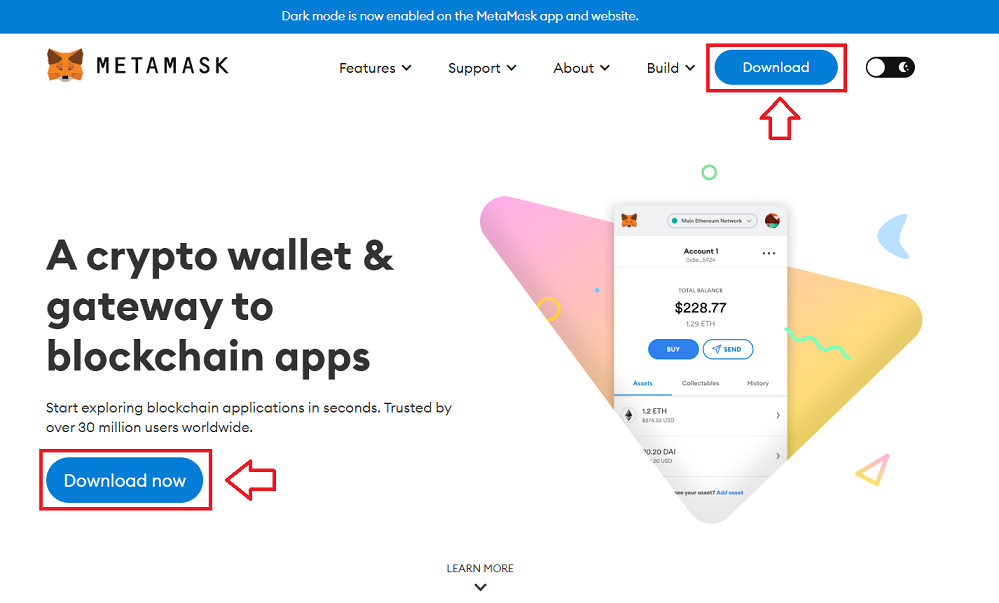
MetaMaskを導入するデバイスを選択します。
ここではパソコンに導入しますので、「Chromeタブ」をクリックして、「Install MetaMask for Chrome」を選択してください。
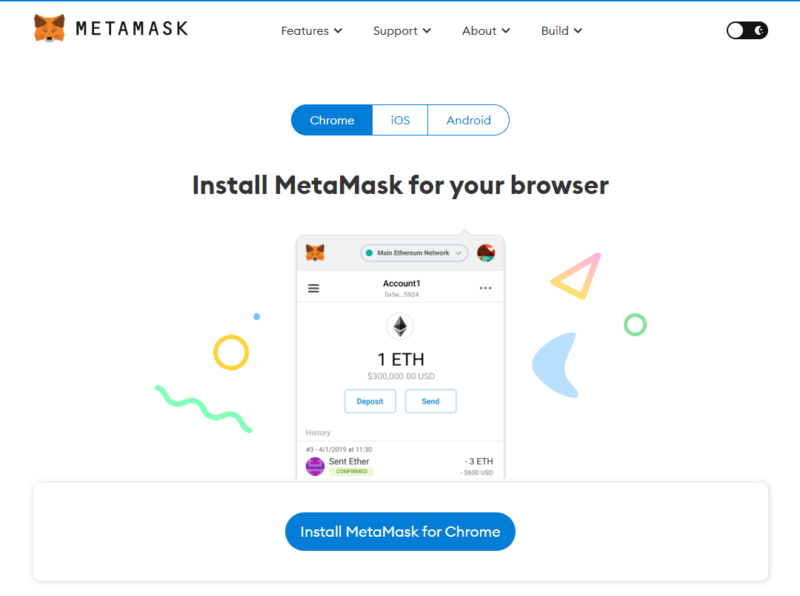
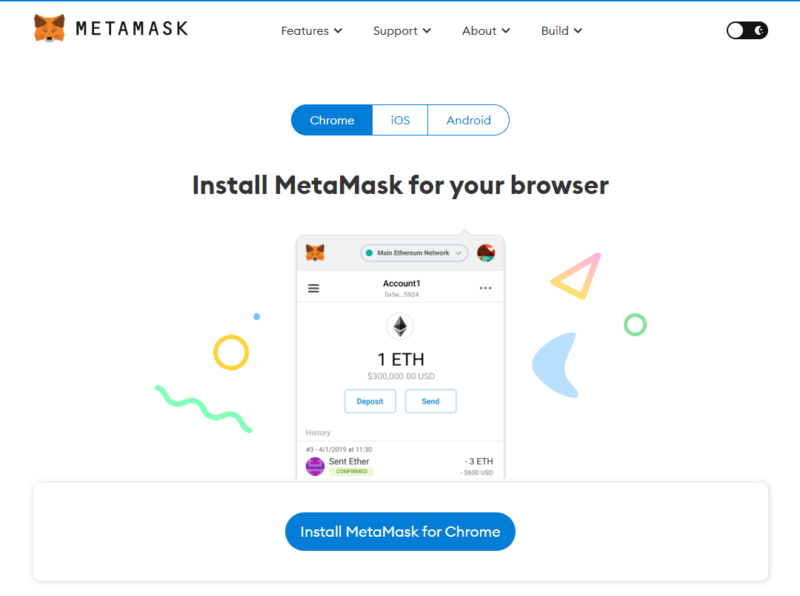
サポートされているブラウザの内、任意のブラウザを選択して下さい。
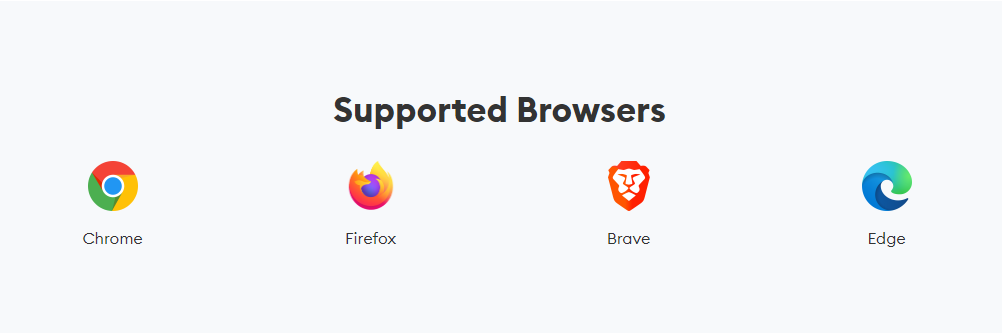
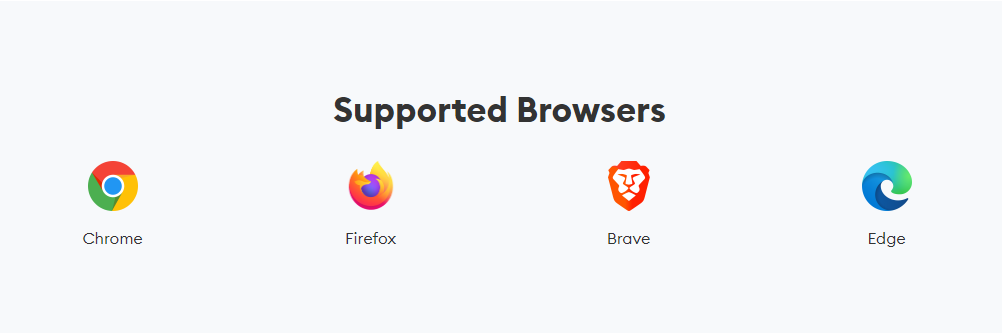
Chromeに追加をクリックしてください。
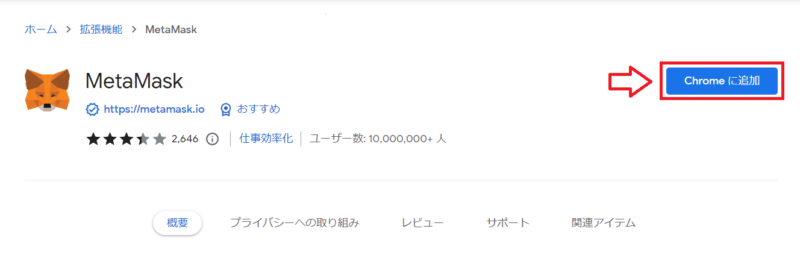
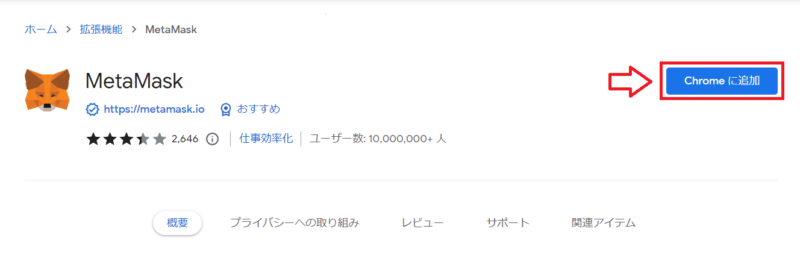
「拡張機能を追加」をクリックしてください。
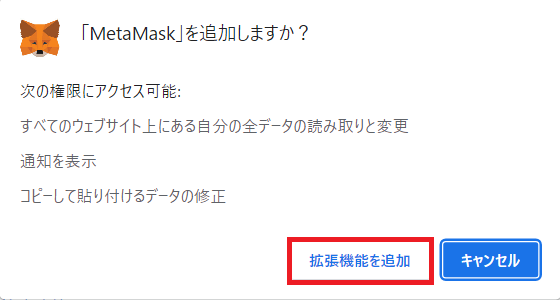
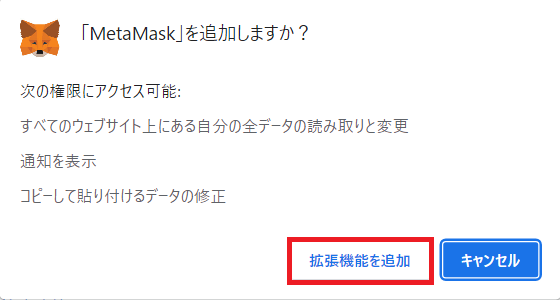
「開始」を押してください。
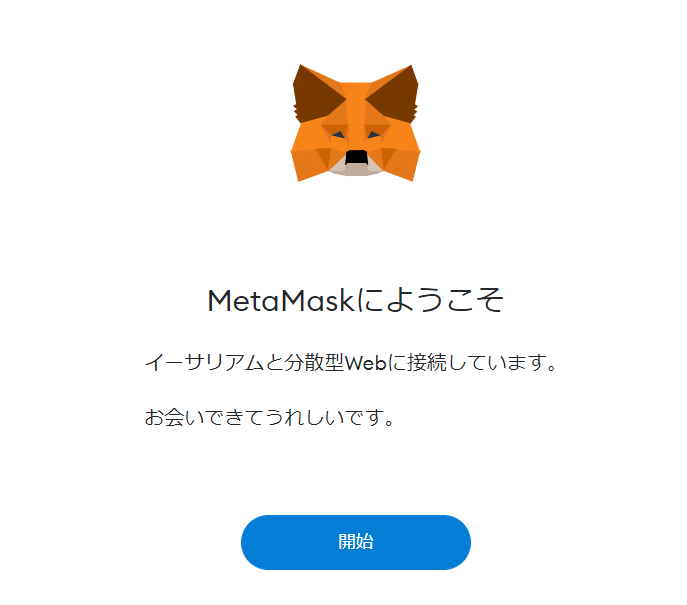
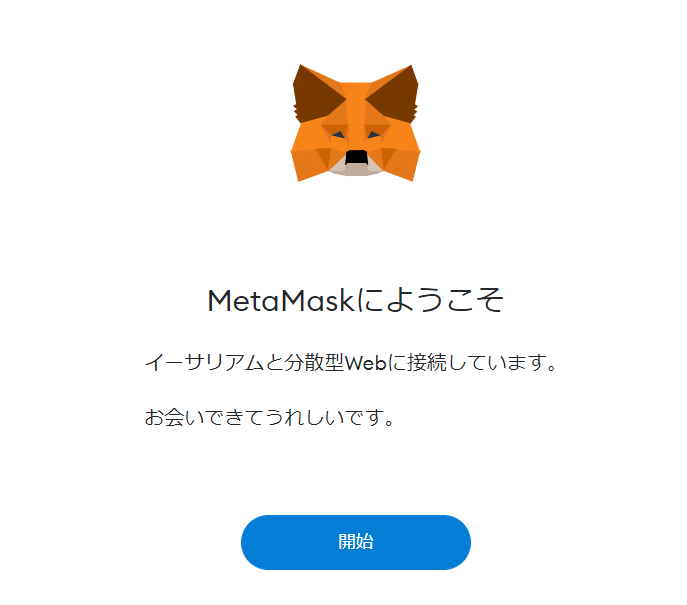
ブラウザ右上にある「拡張機能」を選択すると、MetaMaskが追加されていることを確認できます◎
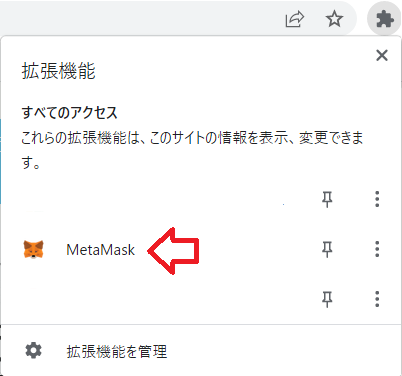
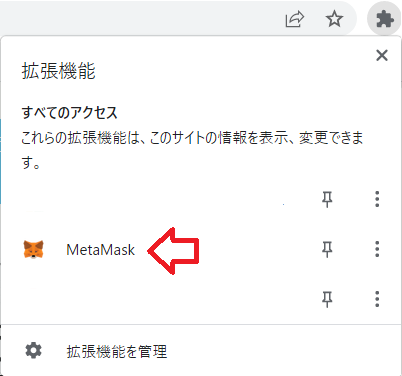
MetaMaskを始めて利用される方は「ウォレットの作成」を選択してください。
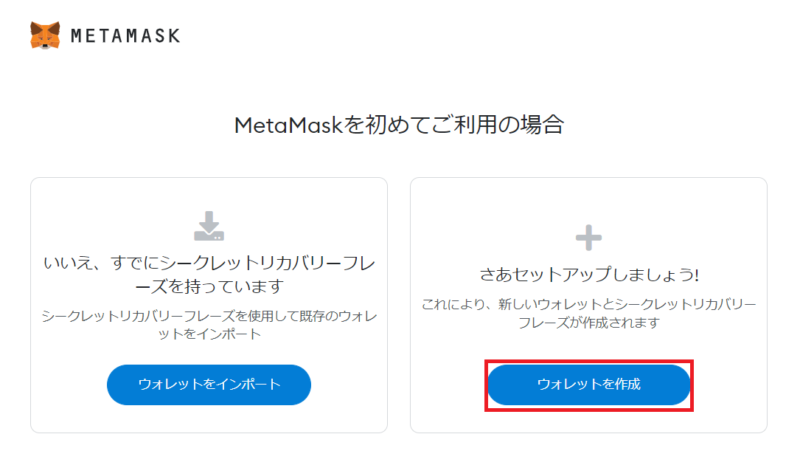
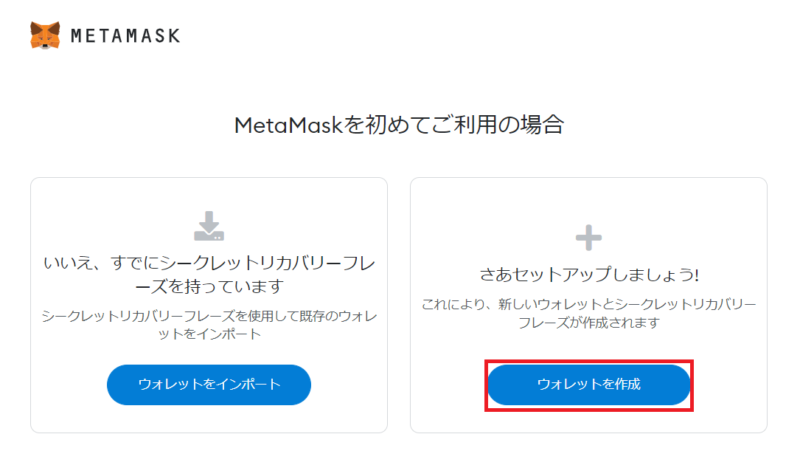
「MetaMaskの品質向上へのご協力のお願い」の内容を確認し、「同意する」を選択しましょう。
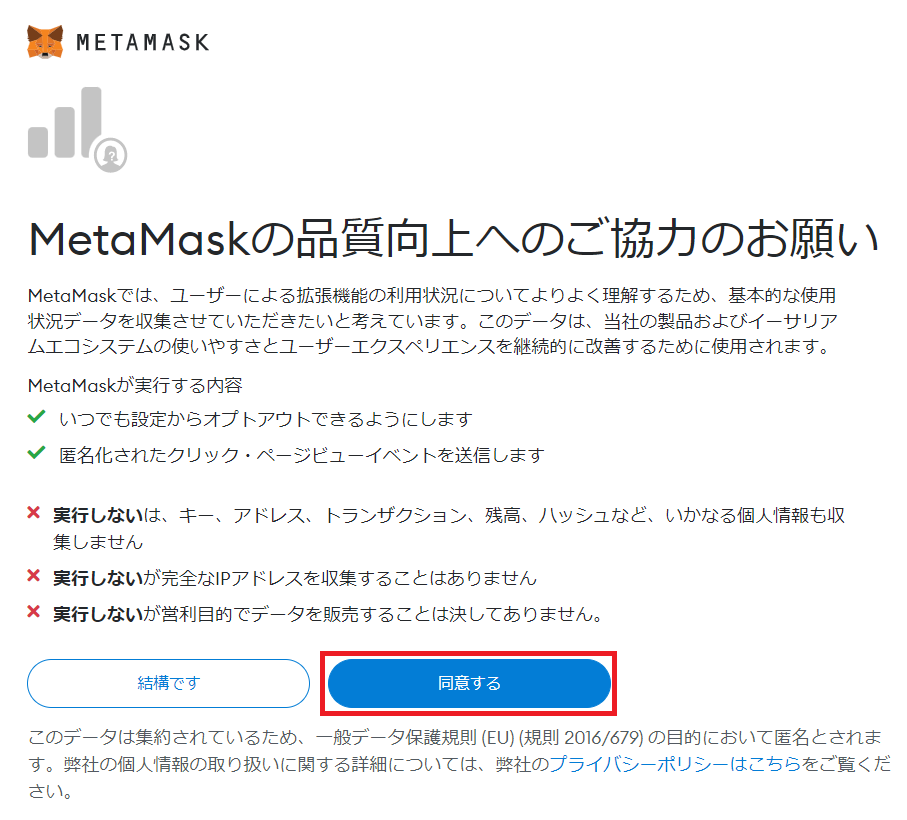
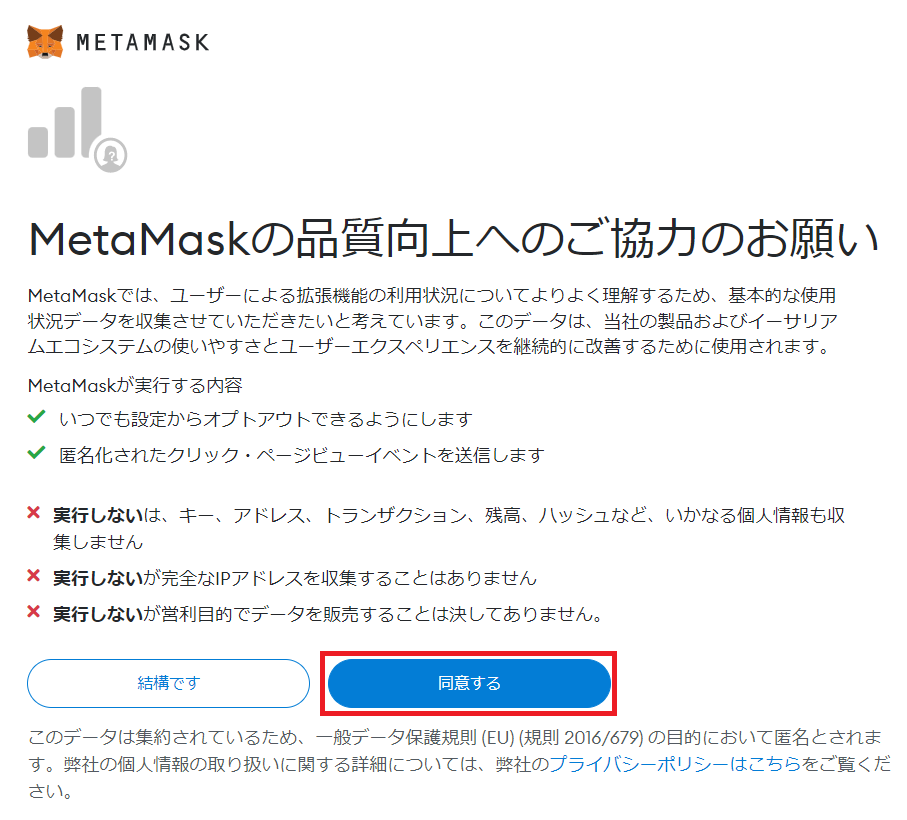
8文字以上のパスワードを作成し、「利用規約を読んで同意しました」にチェックを入れて、「作成」を押してください。
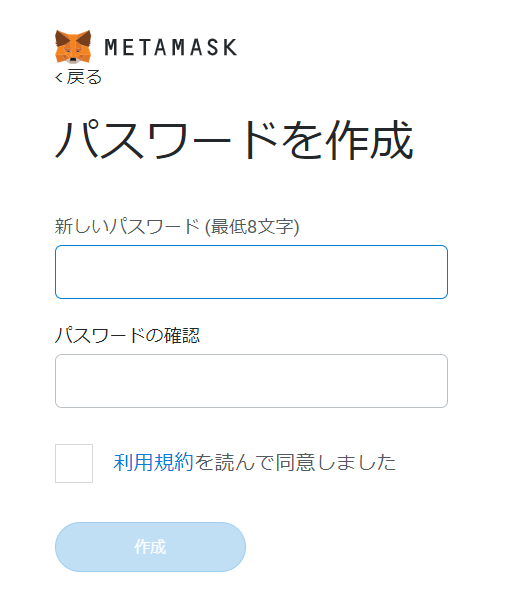
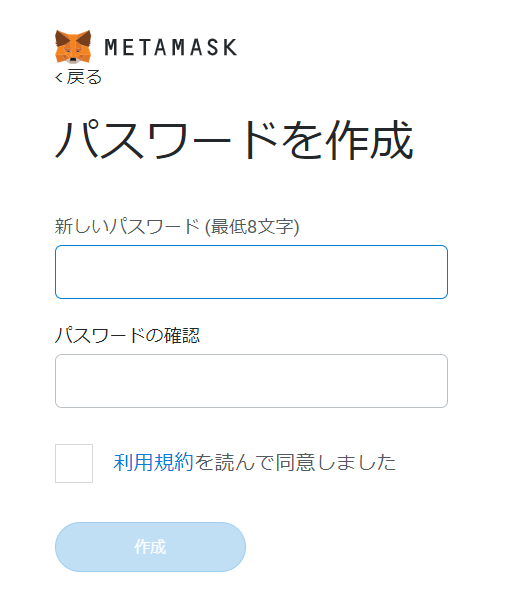
「次へ」をクリックします!
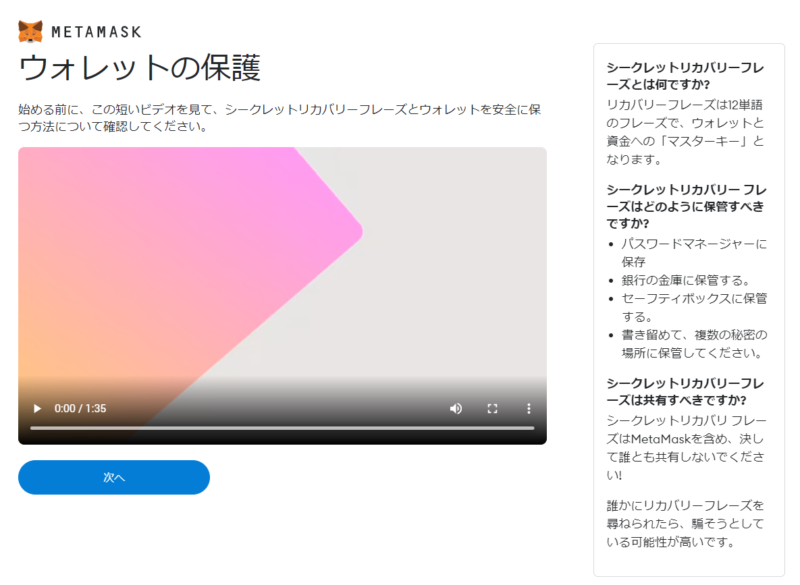
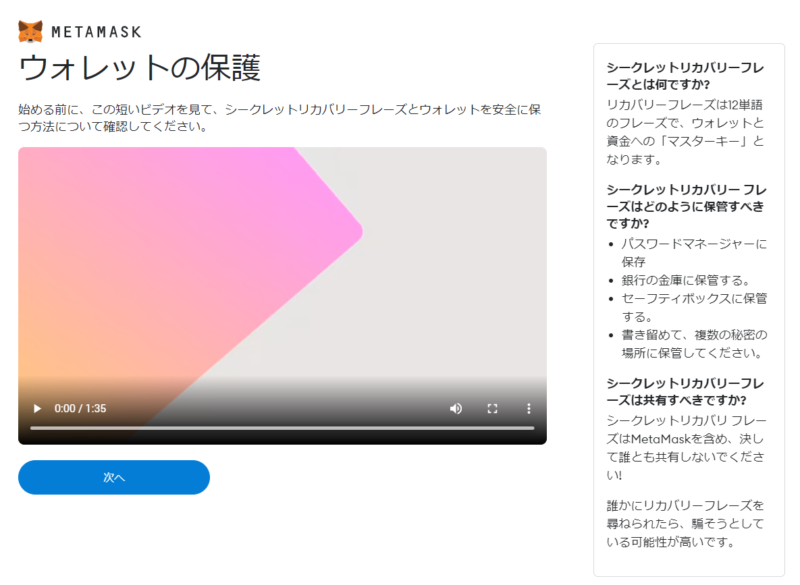
下の赤枠部分をクリックすると「シークレットリカバリーフレーズ」が表示されます!
スクリーンショットや紙にメモを取るなどして、複数の方法で保存をしてください。



「シークレットリカバリーフレーズ」は一般的なパスワードのように覚えやすいように任意に変更はできないので要注意です!
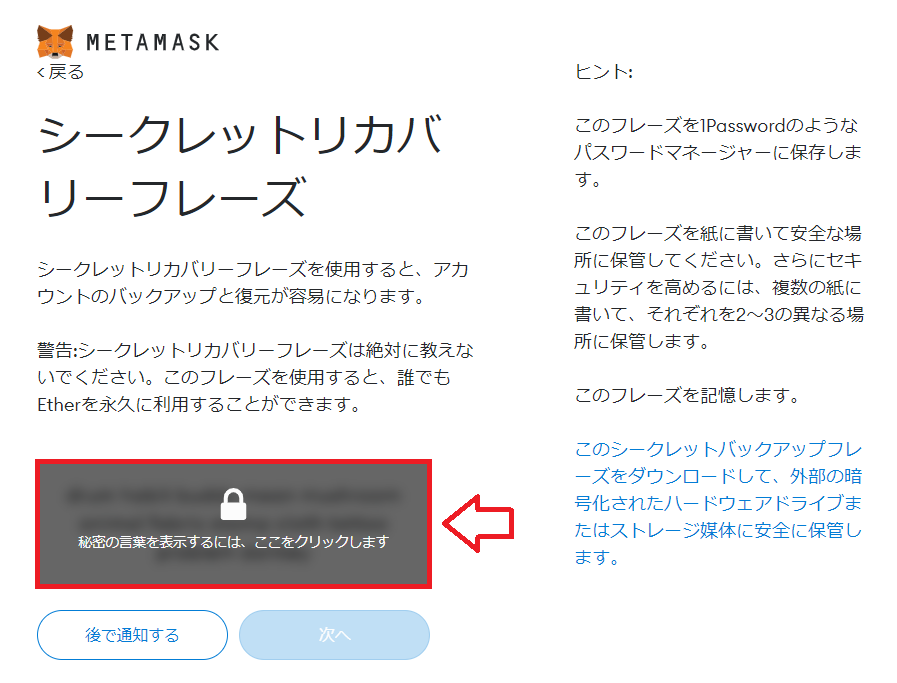
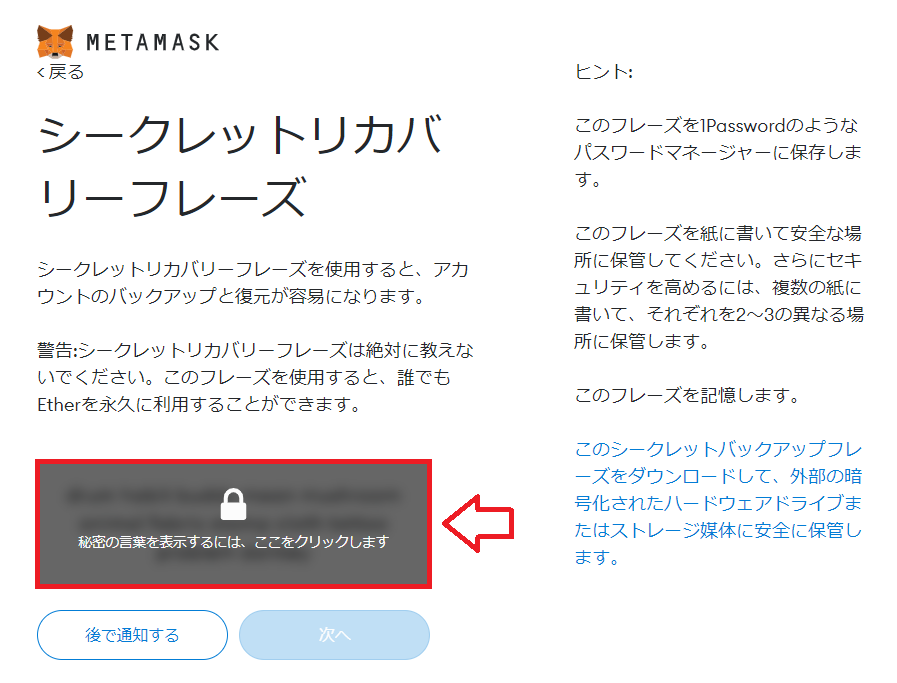
「シークレットリカバリーフレーズ」を記録できたら、「次へ」をクリックしてください。
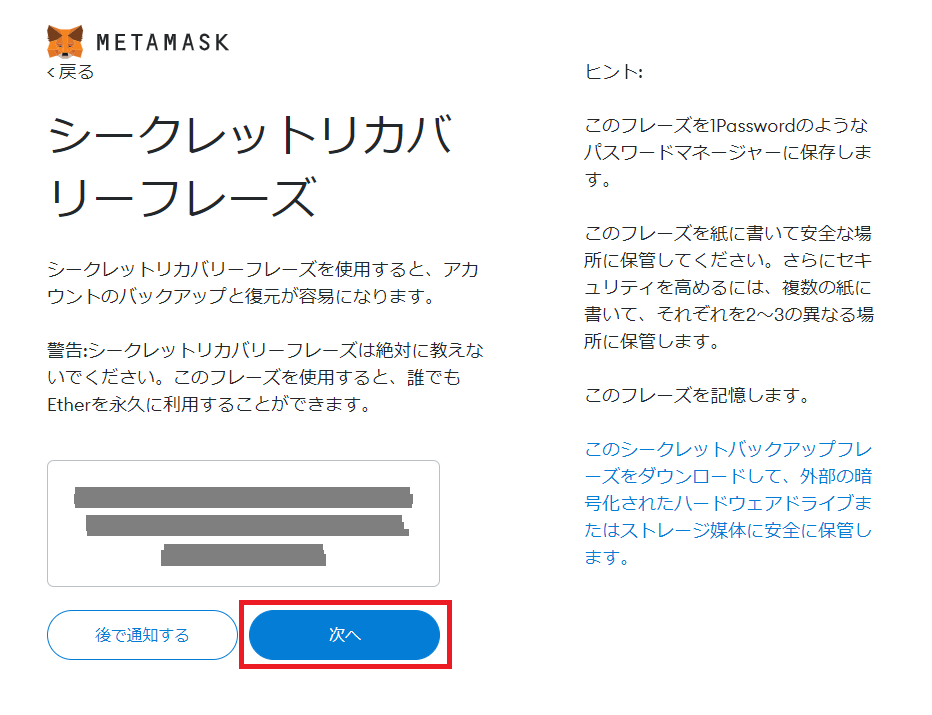
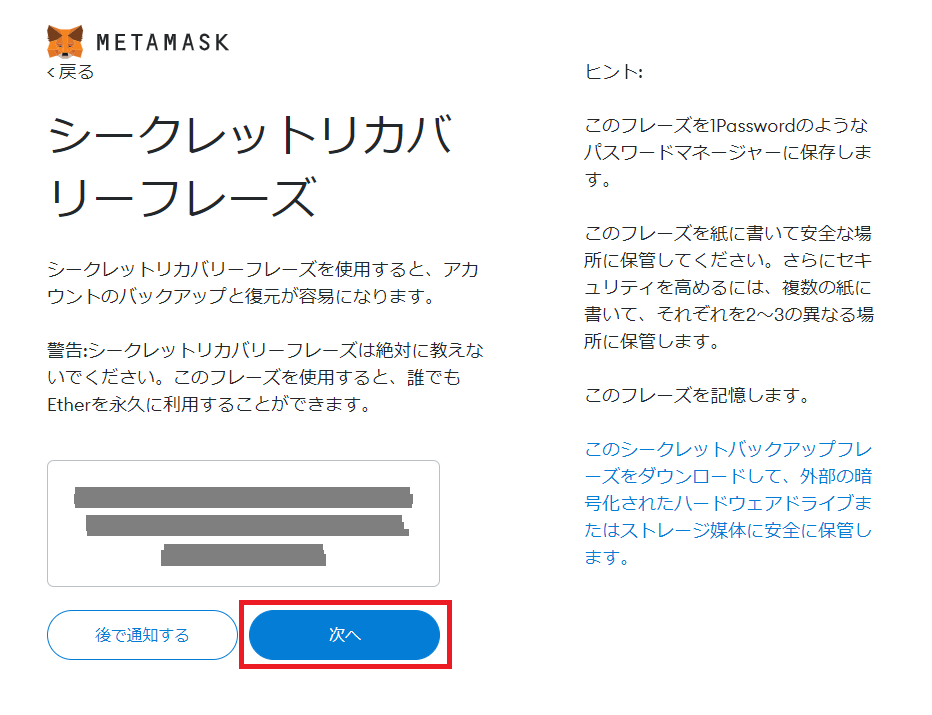
早速、シークレットリカバリーフレーズの確認が求められます。
先ほど記録を取ったフレーズを順番に選択していき、「確認」を押してください。
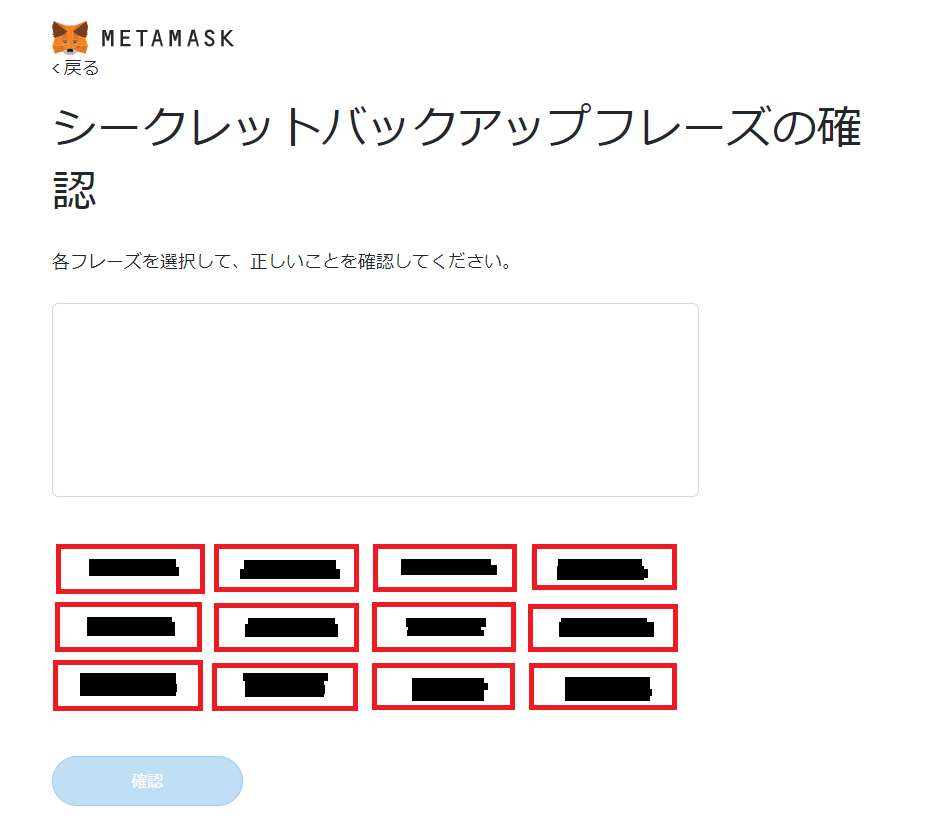
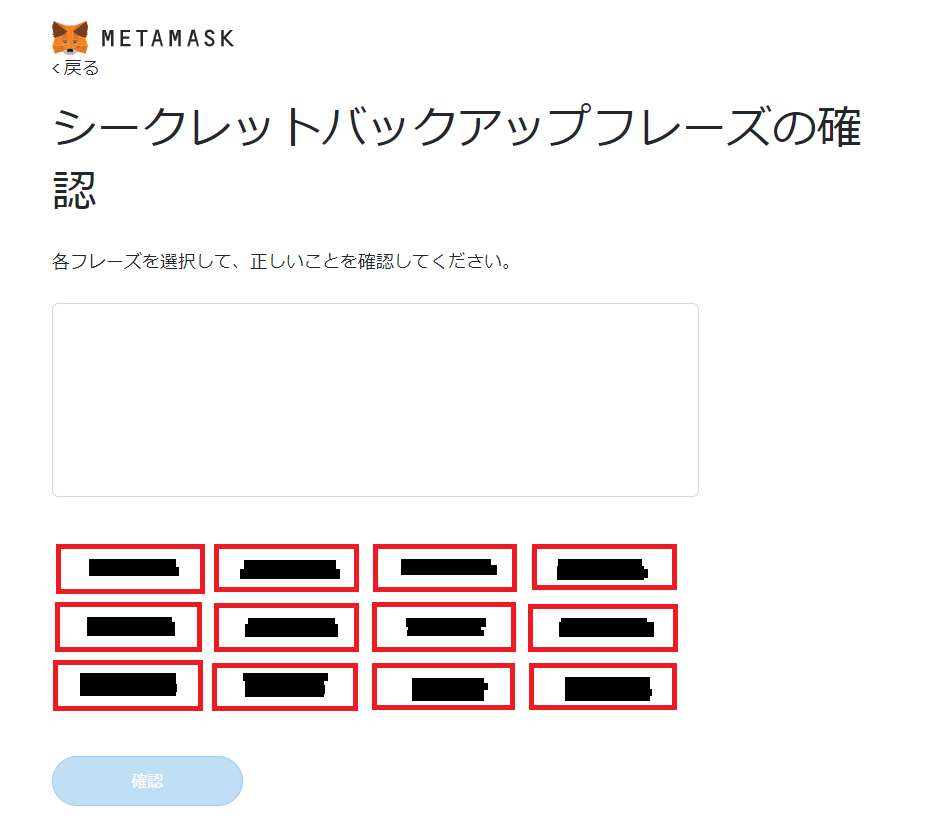
MetaMaskのセットアップ完了です。
「すべて完了」を押してください◎
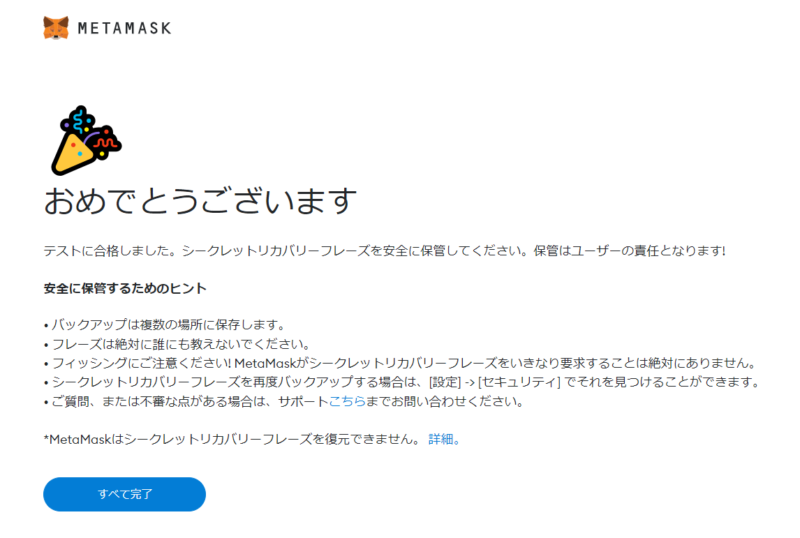
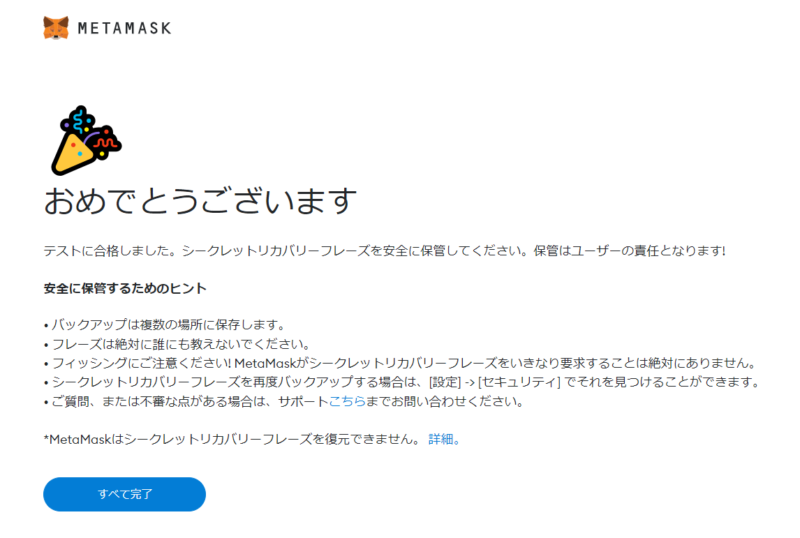
まとめ
MetaMaskの始め方を解説しました。
MetaMaskはNFTを購入する時に必要なお財布となります。
NFTの購入の手助けになっていれば嬉しいです。
以上、MetaMaskの始め方に関する記事でした!
